Adakah anda ingin tahu tentang kemungkinan hanya merakam audio dengan OBS? Walaupun OBS Studio popular untuk penstriman konsisten, rakaman audio hanya menimbulkan beberapa kesukaran. Jika audio yang jelas diperlukan tanpa memerlukan video, penyelesaiannya adalah mudah. Dalam artikel ini, kami akan membawa anda melalui proses merakam audio pada OBS, menyimpannya sebagai fail audio sahaja dan alat yang paling cekap untuk merakam audio pada komputer Windows dan Mac.
Bahagian 1. Boleh Rakam Audio Sahaja OBS
Tidak, OBS Studio membenarkan audio ditangkap hanya sebagai saluran kedua tetapi bukan sebagai saluran utama. Memandangkan OBS dibangunkan terutamanya dengan mempertimbangkan penyiaran skrin dan penstriman yang sepadan, pengguna mesti mempunyai sekurang-kurangnya sumber audio dan video untuk perisian itu berfungsi. Walau bagaimanapun, pengguna juga boleh mematikan semua sumber video dan hanya merakam sumber audio desktop atau mikrofon yang kurang video.
Namun, beberapa bentuk rakaman video adalah keperluan kerana trek video disertakan. Jika niatnya adalah untuk menangkap bunyi sahaja, OBS boleh melaksanakan fungsi rakaman sambil membenarkan pengguna menolak fail daripada video menggunakan aplikasi pihak ketiga. Tambahan pula, pengguna Mac dikehendaki menggunakan lebih banyak program untuk merakam bunyi dalaman atas sebab lain yang dibungkus dengan sistem. Merakam hanya gelombang bunyi menggunakan ukuran volumetrik, membosankan dan perlu disepadukan dengan lebih baik dengan OBS.
Bahagian 2. Rakam Audio dengan OBS ke dalam Video dan Tukarkannya kepada Fail Audio
Seperti yang dinyatakan dalam bahagian sebelumnya, walaupun anda boleh menggunakan OBS untuk merakam video berkualiti tinggi, OBS tidak boleh merakam audio sahaja. Jadi, apakah penyelesaiannya apabila video telah dirakam? anda boleh gunakan Penukar Video AVAide untuk menukar video yang dirakam kepada audio dengan mudah.
Program ini boleh menukar mana-mana video kepada format audio dengan mudah seperti MP3, FLAC, OGG, ALAC, dan format audio popular dan jarang ditemui. Runut audio berkualiti tinggi dalam rakaman OSB anda boleh disimpan sepenuhnya selepas penukaran.
- Tukar rakaman OBS kepada fail audio dalam kualiti audio terbaik.
- Menyokong semua format rakaman OSB dan mengeksportnya ke MP3, FLAC, ALAC dan lebih banyak format audio.
- Membolehkan anda memangkas fail audio sebelum penukaran.
- Tingkatkan kadar bit audio dan saluran untuk meningkatkan kualiti audio.
1. Rakaman dengan OBS
Langkah 1Gunakan peranti anda untuk membuka aplikasi OBS Studio.
Langkah 2Di bawah kotak bertajuk Adegan, pilih butang dengan tanda Myoplus dan masukkan nama adegan baharu.
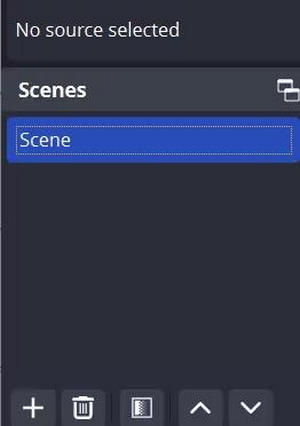
Langkah 3Di dalam Sumber kotak, cari + butang dan memutuskan pada Tangkapan Input Audio pilihan. Daripada senarai, pilih dan klik ya, iaitu mikrofon anda.
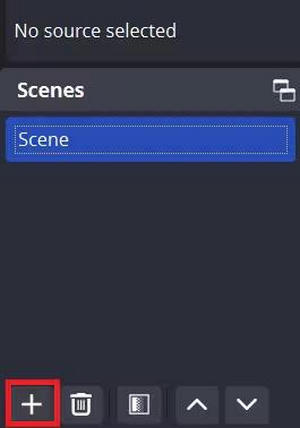
Langkah 4The Mulakan Rakaman butang yang terletak di bahagian bawah kanan muka program juga perlu diklik.
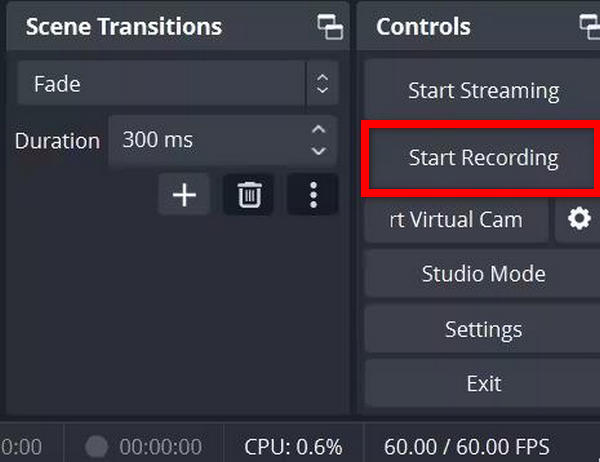
2. Menggunakan AVAide Video Converter Tukar Rakaman kepada Audio
Langkah 1muat turun dan pasang Penukar Video AVAide pada komputer anda dan lancarkannya. Klik pada Menambah fail butang di bahagian atas sebelah kiri untuk menambah rakaman OBS anda pada program ini. Anda boleh menambah berbilang rakaman.
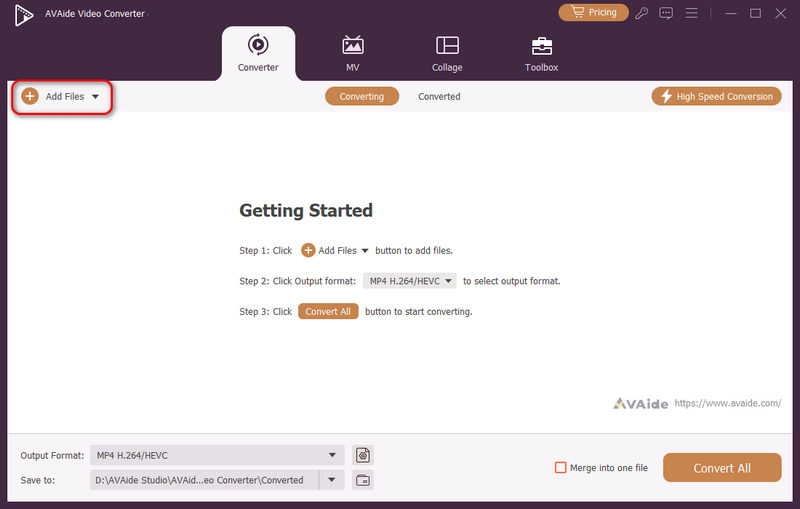
Langkah 2Klik pada Format Output butang lungsur turun, dan kemudian pilih Audio kategori. Kini, anda boleh memilih format audio yang diingini, seperti MP3, AAC atau AC3. Klik dua kali format untuk memilihnya.
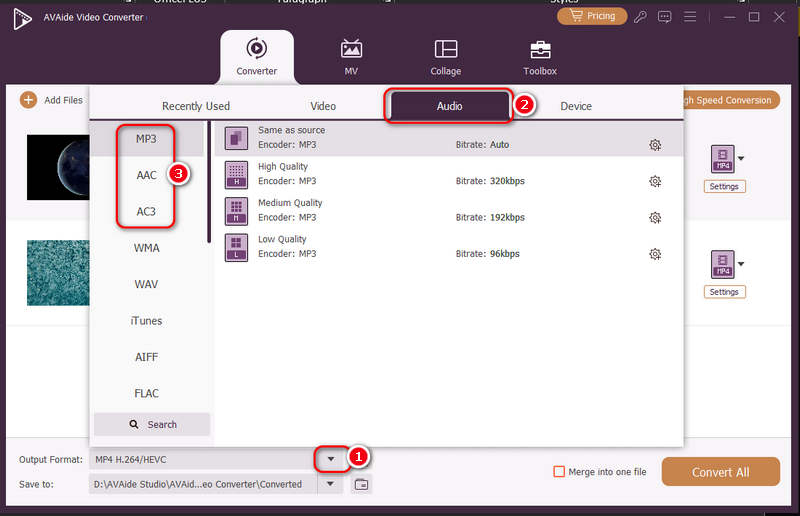
Langkah 3Akhir sekali, klik pada Simpan ke butang lungsur turun untuk memilih folder output untuk fail audio yang akan datang. Klik pada Tukar Semua butang untuk menukar rakaman OBS kepada fail audio dengan mudah.
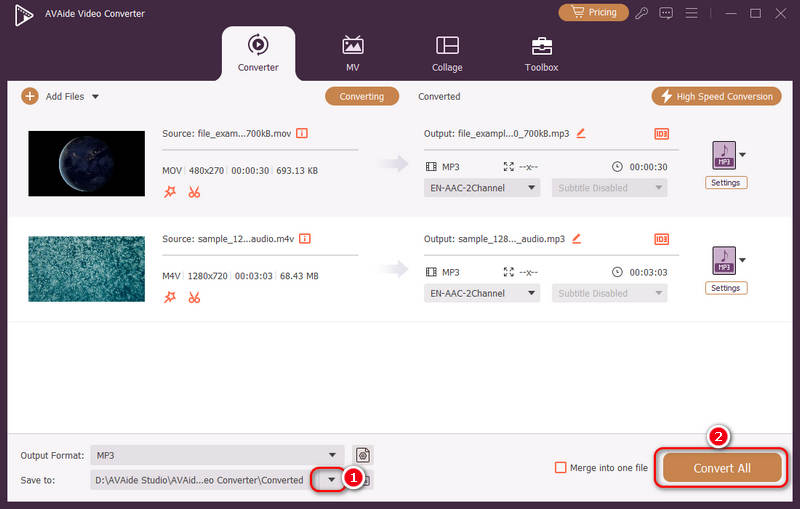
Bahagian 3. 3 Alternatif Teratas kepada OBS untuk Merakam Audio Hanya pada Windows dan Mac
Terdapat beberapa pilihan mudah untuk pengguna Windows dan Mac yang tertanya-tanya sama ada terdapat sebarang penyelesaian untuk merakam audio selain daripada OBS. Sama ada sistem audio, suara atau kedua-duanya, alatan ini memastikan anda tidak mendapat terlalu banyak kerumitan. Berikut adalah tiga alternatif terbaik untuk perisian, dengan Perakam Skrin AVAide mengambil tempat pertama dalam senarai alternatif ini kerana keupayaan dan cirinya yang hebat digabungkan dengan antara muka yang mudah.
1. Perakam Skrin AVAide
Perakam Skrin AVAide adalah salah satu yang terbaik di pasaran untuk merakam bunyi, sama ada dari komputer atau mikrofon. Salah satu matlamat yang mana Perakam Skrin AVAide direka bentuk ialah pengalaman pengguna yang mudah dan intuitif ditambah dengan ciri-ciri kukuh yang membolehkan para profesional menyelesaikan kerja rakaman audio mereka dengan mudah dan cekap.
- Paparkan dan rakam audio dan mikrofon sistem pada masa yang sama.
- Rakam skrin penuh atau sebahagian daripadanya.
- Simpan output dalam beberapa format, seperti MP3, WAV, dsb.
- Potong dan buat perubahan pada rakaman dalam beberapa langkah mudah.
Cara Merakam:
Langkah 1Muat turun versi terkini Perakam Skrin AVAide dan pasangkannya, buka program dan klik Perakam audio pada panel kiri.

Langkah 2Klik pada Penceramah untuk merakam bunyi sistem atau Mikrofon untuk suara.
Langkah 3Kemudian, tekan REC butang untuk merakam audio.

Langkah 4Klik pada butang merah berbentuk segi empat sama dengan perkataan Berhenti ditulis untuk melengkapkan mesej suara anda dan menyimpan fail audio.
2. Perakam Skrin HitPaw
Perakam Skrin HitPaw ialah alat yang sesuai untuk mereka yang ingin menangkap audio dengan cekap. Ia amat berguna untuk rakaman langsung dan menampilkan pilihan eksport pantas, menjadikannya sesuai untuk pengguna yang ingin masuk dan keluar dari aplikasi semasa mengeksport audio. Selain itu, ia termasuk Editor metadata MP3, membolehkan pengguna mengatur dan mengurus fail audio mereka dengan mudah.
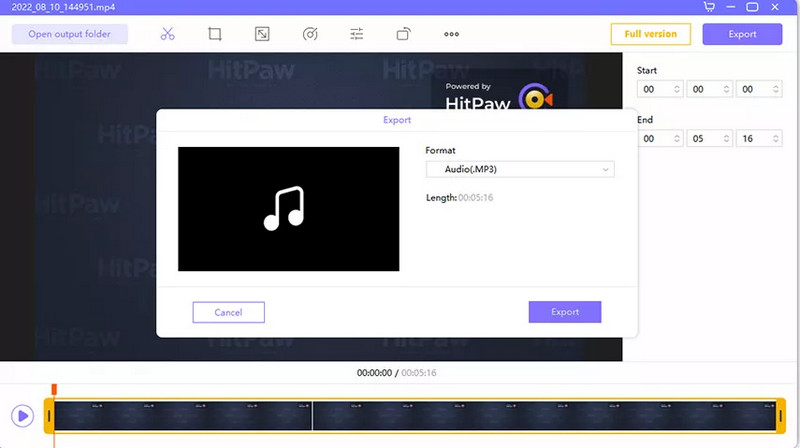
Ciri-ciri utama:
• Rakam mesyuarat Zum, permainan atau kuliah.
• Benam cam untuk menambah baik rakaman.
• Rakaman dalam format MP3 boleh dilakukan dalam beberapa minit.
Cara Merakam:
Langkah 1Muat turun dan pasang Perakam Skrin HitPaw.
Langkah 2Program dilancarkan. Pilih Rekod, kemudian Permainan pilihan untuk menangkap audio.
Langkah 3Pilih permainan atau audio yang anda ingin tangkap.
Langkah 4Rakam, kemudian apabila selesai, pilih gunting untuk mengeluarkan rakaman dalam format MP3.
3. EaseUS RecExperts
Satu lagi pilihan yang baik ialah EaseUS RecExperts, yang sudah mempunyai asas berpengetahuan untuk merakam audio daripada pelbagai sumber dan membolehkan pengguna untuk mengedit muzik. Dengan reka bentuk intuitif dan sokongan untuk pilihan asas dan lanjutan, EaseUS RecExperts serasi dengan pelbagai sistem pengendalian, memenuhi keperluan pengguna yang pelbagai.
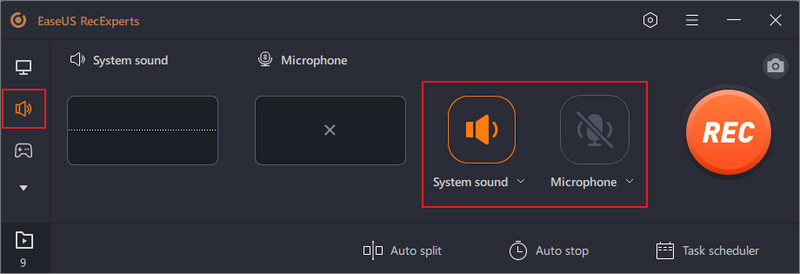
Ciri-ciri utama:
• Fail output boleh dirakam dalam lebih sepuluh jenis fail yang berbeza.
• Audio boleh dirakam dalam video atau hanya audio.
• Apl itu sendiri menyediakan alat penyuntingan yang meluas untuk rakaman.
Cara Merakam:
Langkah 1Selepas memulakan aplikasi, pilihan rakaman standard Audio dipilih.
Langkah 2Bunyi sistem, mikrofon atau kedua-duanya boleh dipilih.
Langkah 3Rakaman bermula apabila anda menekan butang berlabel REC pada peranti anda.
Langkah 4Dalam bahagian rekod audio, tekan petak merah untuk menamatkan proses rakaman dan menyimpan audio dalam sistem.
Mempelajari cara membuat OBS rakam audio permainan sahaja boleh meningkatkan keupayaan rakaman anda. Terima kasih kerana menguasai penggunaan konfigurasi OBS untuk sumber audio terpilih. Mengetahui cara bekerja dengan sumber audio membolehkan anda menyampaikan rakaman audio berkualiti tinggi tanpa bunyi latar belakang, yang sesuai untuk pelbagai aplikasi, sama ada untuk permainan atau penggunaan profesional.
Rakam skrin, audio, kamera web, permainan, mesyuarat dalam talian, serta skrin iPhone/Android pada komputer anda.



 Muat Turun Selamat
Muat Turun Selamat


